Как сделать GIF с помощью GIF Maker — ImgPlay
Что такое GIF Maker — ImgPlay
Сегодня давайте вместе научимся делать гифки с помощью GIF Maker – ImgPlay.
Вы любите смотреть гифки? Вы когда-нибудь хотели создавать свои собственные GIF-файлы? Если да, то вы должны попробовать приложение GIF Maker — ImgPlay. Это приложение позволяет пользователям с легкостью создавать свои собственные GIF-файлы. В этом сообщении блога мы обсудим возможности приложения GIF Maker — ImgPlay и способы создания собственных GIF-файлов с его помощью. Кроме того, мы обсудим, как сделать GIF для фона Chrome, как сделать GIF для Instagram и как сделать прозрачные GIF с помощью CSP.
Создатель GIF – ImgPlay это бесплатное приложение для пользователей iOS и Android. Это приложение позволяет пользователям создавать свои собственные GIF-файлы из фотографий или видео. Он предлагает широкий спектр инструментов редактирования для настройки ваших GIF-файлов, таких как обрезка, настройка скорости и добавление фильтров и текста. Кроме того, в приложении также есть библиотека наклеек, которые можно добавить в ваши GIF-файлы. Приложение позволяет пользователям делиться своими GIF-файлами на платформах социальных сетей прямо из приложения. И сегодня мы можем скачать его бесплатно с Panda Helper.
Как разобрать GIF в приложении GIF Maker – ImgPlay
Создание собственных GIF-файлов с помощью приложения GIF Maker — ImgPlay очень просто. Вот пошаговое руководство по созданию GIF с помощью приложения:
1. Откройте приложение GIF Maker — ImgPlay и нажмите кнопку «Создать».
2. Выберите фото или видео превратить в GIF.
3. Обрежьте видео до нужной длины.
4. Отрегулируйте скорость GIF, перетащив ползунок вправо или влево.
5. При желании добавьте фильтры. Добавьте текст или наклейки в свой GIF.
6. Предварительно просмотрите свой GIF и при необходимости внесите дальнейшие изменения.
7. Сохраните свой GIF на свое устройство или поделитесь им напрямую в социальных сетях, таких как Instagram, Facebookкачества Twitter.
Выше подробное руководство.
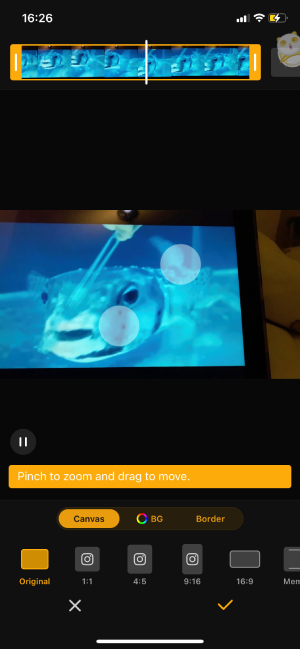
Как сделать GIF своим хромированным фоном?
Вы хотите добавить анимацию на свой хромированный фон? Вот пошаговое руководство по созданию GIF-файла в качестве фона для Chrome:
- Найдите GIF, который вы хотите установить в качестве фона.
- Щелкните правой кнопкой мыши GIF и выберите «Сохранить изображение как», чтобы сохранить GIF на свое устройство.
– Откройте браузер Google Chrome и нажмите на три точки в правом верхнем углу.
- Перейдите в «Настройки» и нажмите «Внешний вид».
– Прокрутите вниз и нажмите «Настроить домашнюю страницу».
- Нажмите «Добавить пользовательское изображение» и выберите GIF, который вы сохранили ранее.
- Нажмите «Готово», и ваш GIF теперь станет вашим хромированным фоном.
Как сделать GIF для Instagram?
Instagram — популярная платформа для социальных сетей, которая позволяет пользователям обмениваться фотографиями и видео. Тем не менее, он также позволяет пользователям обмениваться GIF-файлами. Вот пошаговое руководство по созданию GIF-файлов для Instagram с помощью приложения GIF Maker — ImgPlay:
– Откройте приложение GIF Maker – ImgPlay и нажмите кнопку «Создать».
- Выберите фото или видео, которое хотите превратить в GIF.
- Обрезать видео до нужной длины.
– Отрегулируйте скорость GIF, перетащив ползунок вправо или влево.
- При необходимости добавьте фильтры.
- Добавьте текст или наклейки в свой GIF.
- Предварительно просмотрите свой GIF и при необходимости внесите дальнейшие изменения.
- Сохраните GIF на свое устройство.
– Откройте Instagram и создайте новый пост.
- Выберите GIF на своем устройстве и разместите его в своем профиле.
Как сделать прозрачные GIF-файлы с помощью CSP?
CSP — это бесплатный онлайн-инструмент, который позволяет пользователям создавать прозрачные GIF-файлы. Вот пошаговое руководство по созданию прозрачных GIF-файлов с помощью CSP:
– Перейдите на веб-сайт CSP и нажмите «Создать GIF».
- Выберите видео, которое вы хотите превратить в прозрачный GIF.
- Выберите время начала и окончания GIF.
- Нажмите «Прозрачный» и выберите цвет, который хотите сделать прозрачным.
– Предварительно просмотрите GIF и при необходимости внесите дальнейшие изменения.
- Загрузите GIF на свое устройство.
Некоторые другие составляют рекомендации приложений GIF.
Помимо GIF Maker — ImgPlay, для создания собственных GIF-файлов доступны и другие приложения. Вот некоторые другие приложения, которые вы можете попробовать:
ГИФИ: Это приложение предлагает широкий выбор GIF-файлов и позволяет пользователям создавать свои собственные GIF-файлы с использованием фотографий или видео. Он также имеет библиотеку наклеек и возможность добавлять текст в ваши GIF-файлы.
Изображение: Это приложение позволяет пользователям создавать свои собственные GIF-файлы и предлагает платформу для обмена и поиска других GIF-файлов. Он имеет широкий спектр инструментов редактирования и библиотеку наклеек.
GIF-студия: Это приложение идеально подходит для создания GIF-файлов из фотографий. Он предлагает ряд инструментов редактирования, таких как обрезка, изменение размера и добавление фильтров. Кроме того, он также имеет библиотеку наклеек.



0 комментариев